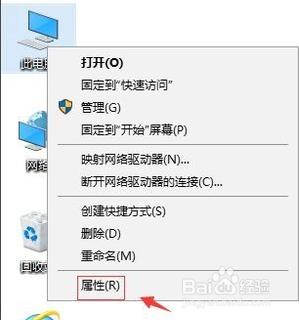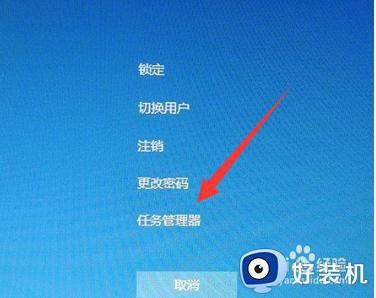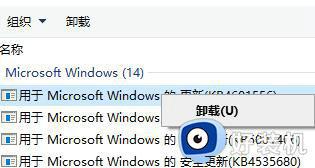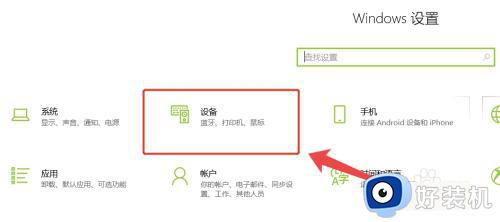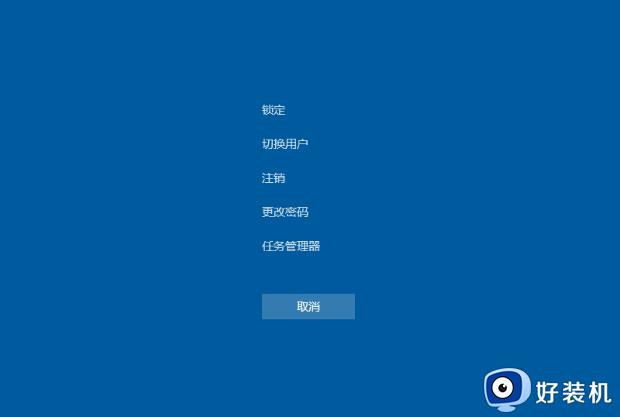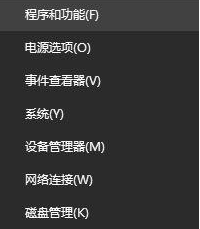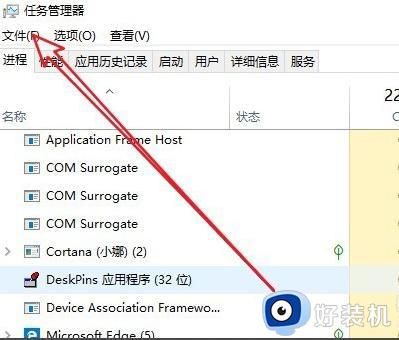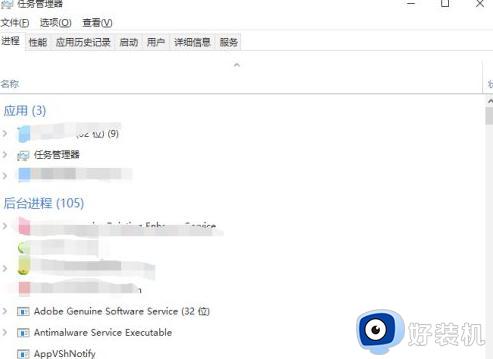win10画面定格死机鼠标不能动怎么办?win10画面死机鼠标移不动如何解决
时间:2024-03-28 15:35:14作者:huige
最近有不少win10纯净版系统用户反映说遇到这样一个问题,就是画面定格死机鼠标不能动,很多人遇到这样的问题都不知道该怎么办,其实操作方法并不会难,如果你也有一样需求的话,可以跟随着笔者的步伐一起来看看win10画面死机鼠标移不动的详细解决方法吧。
方法一:逐步排查问题
1、首先,如果现在正处在死机过程中,那只能先使用电源键强制关机并重启电脑。
2、重启之后,先将最近安装的一些软件和更新删除,因为如果软件有不兼容或者互相冲突就有可能出现死机的情况。
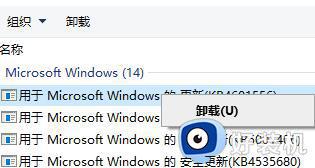
3、然后使用杀毒软件全盘扫描一下,要是中了病毒需要及时杀毒。

4、还可以关机之后断开电源,将硬盘、显卡、主板等硬件检查一下,有可能是硬件没插好。

方法二:重装系统
1、如果我们逐一排查问题之后依旧会出现死机键盘使用不了的情况,那就只能重装系统了。
以上给大家介绍的就是win10画面定格死机鼠标不能动的详细解决方法,有遇到一样情况的话可以学习上述方法步骤来进行解决,大家不妨可以尝试一下吧。